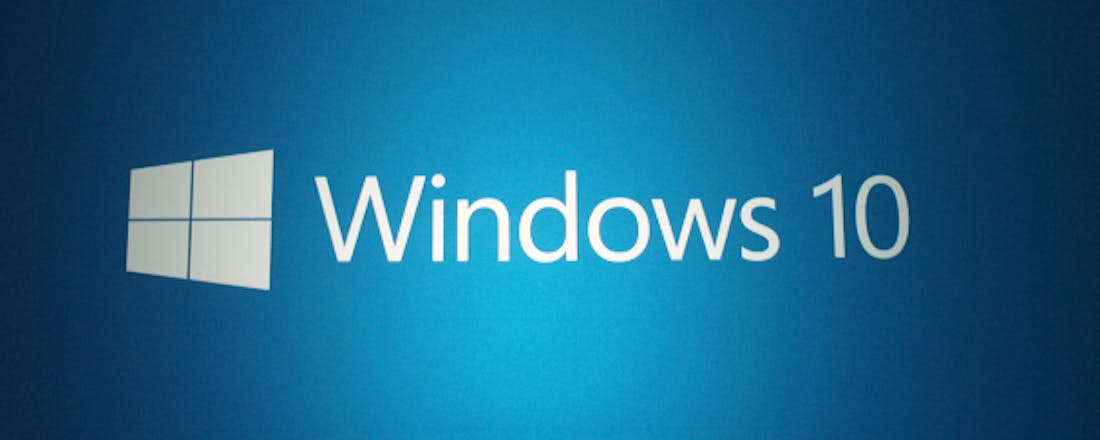Maak Windows 10 draagbaar
We moeten nog tot eind juli wachten op de definitieve versie van Windows 10, maar Microsoft stelt alvast een proefversie beschikbaar. Heb je geen zin je systeem overhoop te halen voor een installatie op je pc, installeer Windows 10 dan op een usb-stick of externe schijf! Dat lukt ook met Windows 8(.1).
01 Installatiemethodes
Er bestaan verschillende mogelijkheden om Windows te proefdraaien: een 'klassieke' installatie bij voorkeur op een pc die je niet meteen nodig hebt, in dualboot met een ander besturingssysteem of virtueel met behulp van bijvoorbeeld VirtualBox.
Er is echter nog een andere mogelijkheid, die niet nog niet zo goed bekend is: je installeert Windows 10 'live' op een usb-medium. Het is precies deze methode die we in dit artikel aan bod laten komen. We focussen ons hierbij op Windows 10, maar onthoud dat dezelfde aanpak ook prima bruikbaar is voor wie Windows 8 of 8.1 'portable' wil maken!
We bespreken twee totaal verschillende methodes om dit te doen. Voor de eerste methode heb je de Enterprise-editie van Windows (8, 8.1 of 10) nodig. Wat Windows 10 betreft is dat echter niet zo lastig, gezien ook hiervan een gratis proefversie beschikbaar is. Voor de andere methode maakt de Windows-editie van waaruit je de 'draagbare' Windows prepareert niet zoveel uit: wij laten het je zin in een Windows 8-omgeving.
©PXimport
01 Hier draait Windows 10 Enterprise virtueel met behulp van VirtualBox.
Nieuw in Windows 10
Microsoft hoopt met Windows 10 de gebruikers van Windows 7 alsnog tot een upgrade te kunnen verleiden. Wat het in Windows 8 zo gemiste startmenu betreft, heeft Microsoft alvast naar die gebruikers geluisterd. Het startmenu is teruggekeerd, weliswaar in een aangepaste vorm met live-tegels. Ook handig zijn de virtuele bureaubladen (bereikbaar via het knopje Taakweergave op de Windows taakbalk) net zoals de mogelijkheid om apps in een schaalbaar venster te draaien.
Gevorderde gebruikers zullen ook de mogelijkheid appreciëren om tekst uit de grafische Windows-omgeving op de opdrachtregel te plakken. Nieuw is ook de 'Continuum'-functie: die zorgt ervoor dat Windows automatisch omschakelt tussen een desktop- en een tablet-modus, zodra het (niet langer) een toetsenbord detecteert. En zo zijn er nog wel een aantal leuke toevoegingen. De moeite dus om zelf even met Windows 10 kennis te maken.
©PXimport
Windows 10 bevat enkele handige nieuwigheden.
02 Windows 10 Enterprise
Zoals gezegd, hebben we voor deze eerste methode een werkende installatie van Windows 8(.1) of 10 Enterprise nodig. Voor Windows 10 kun je die gratis downloaden. Je moet je wel even aanmelden met een Microsoft-account. Vergeet niet aan te duiden welke versie je wenst: 32 bit of 64 bit. Ten slotte stip je de gewenste taal voor de evaluatieversie aan.
Op het moment van dit schrijven (begin maart) was er nog geen Nederlandstalige versie beschikbaar, dus kiezen we voor de Engelstalige variant. Als alles goed is, staat even later het bijhorende iso-bestand op je schijf. In Windows 10 Enterprise zit een functie om Windows portable te maken. Je moet nu dus Windows 10 installeren op één van de methodes die we beschreven in stap 1 (klassiek, dualboot of virtueel), zie ook het kader 'Windows 10 virtueel'.
Na installatie vinden we de mogelijkheid om Windows portabel te maken, terug onder de naam Windows To Go. Ga hiervoor naar Control Panel (het configuratiescherm), waar je vervolgens View by Small icons selecteert. Hier zie je Windows To Go staan. Een alternatieve installatiemethode leggen we vanaf stap 5 uit.
©PXimport
02 De functie die we nodig hebben vind je standaard terug in Windows 10 Enterprise.
Windows 10 virtueel
Wil je aan de slag met de Windows To Go-functie in Windows 10 Enterprise, dan zit er weinig anders op dan Windows 10 eerst te installeren. Dat kun je gelukkig ook virtueel doen, bijvoorbeeld met het gratis VirtualBox. In een notendop doe je dat als volgt: start de recentste versie van VirtualBox Manager op en klik op Nieuw. Vul als naam bijvoorbeeld Windows 10 in en duid bij Versie Windows 10 (32 bit of 64 bit) aan. Druk op Volgende (2x) en op Aanmaken. Druk nogmaals op Volgende (2x) en op Aanmaken. Dubbelklik op de nieuw toegevoegde virtuele machine. In het venster Selecteer opstartschijf klik je nu het mapicoontje aan en verwijs je naar het gedownloade iso-bestand van Windows 10. Bevestig met Openen en Start, waarna je de verdere instructies volgt en Windows 10 (virtueel) installeert.
©PXimport
Je kunt Windows 10 ook (tijdelijk) virtueel installeren.
03 Windows To Go
Voordat je Windows To Go opstart, stop je eerst een geschikt usb-medium in je pc. Idealiter is dat een usb 3.0-apparaat, omdat je voldoende snelheid wilt om Windows vlot te kunnen opstarten en ermee te werken. Je zult merken dat Windows To Go de meeste usb-schijven accepteert (ook usb 2.0), maar dat die heel wat kieskeuriger is naar usb-sticks toe. Je kunt gerust je eigen usb-sticks uitproberen (bij voorkeur minstens 32 GB), maar het is lang niet zeker dat Windows To Go je sticks zal aanvaarden. In dat geval zit er weinig anders op dan je een gecertificeerde stick aan te schaffen. Die zijn niet zo dik bezaaid, maar hier vind je er alvast een tiental.
Werk je vanuit een Windows-installatie die je met VirtualBox hebt gevirtualiseerd (zie ook het kader 'Windows 10 virtueel'), dan moet je er ook nog even voor zorgen dat die installatie je usb-medium herkent. Daarvoor selecteer je bovenaan, in het menu van het venster van je virtuele machine, Apparaten / USB-apparaten en klik je de naam van je usb-medium aan.
Je bent nog niet helemaal klaar om met Windows To Go aan de slag te gaan. Die zal je namelijk straks ook vragen naar een imagebestand van Windows 10. Nu zit dat bestand in het iso-containerbestand dat je hebt gedownload. Je moet dit iso-bestand nu eerst als een virtuele schijf aan je systeem koppelen. In Windows 8 en 10 kan dat door het bestand met de rechtermuisknop aan te klikken en Koppelen (Mount) aan te klikken. In Windows 7 kun je dat doen met behulp van een (gratis) tool als Virtual CloneDrive.
04 Wizard
Nu heb je alles voor elkaar en mag je Windows To Go opstarten. Een wizard begeleidt je door het proces. Als het goed is heeft die een 'compatibel' usb-medium gedetecteerd. Selecteer dan dit medium en klik op Next. Via Add search location verwijs je de wizard vervolgens naar het imagebestand. Dat bevindt zich in het gekoppelde station, namelijk in de map \sources onder de naam install.wim. Bevestig met Next. In het volgende venster krijg je nog de gelegenheid de 'werkomgeving' (workspace) van je portabele Windows te versleutelen met behulp van BitLocker. Klik op Skip als je hiervan geen gebruik wilt maken. Druk ten slotte op Create om op je usb-medium de variant van Windows 10 Enterprise te plaatsen. Je rondt het proces, dat wel tot een half uur kan duren, af met Save and Close.
©PXimport
04 De Windows To Go-wizard heeft een imagebestand nodig.
05 Flexibeler alternatief
Deze Windows To Go-methode stelt dus behoorlijk wat eisen en het is ook vervelend dat je hiervoor een werkende installatie van (de vooralsnog niet-Nederlandstalige) Windows 10 Enterprise nodig hebt. Het kan ook anders. De alternatieven ogen weliswaar wat ingewikkelder, maar het goede nieuws is dat je hiervoor ook Windows 10 Pro kunt gebruiken (die wél al in het Nederlands te downloaden is). Bovendien hoef je Windows 10 niet eerst te installeren.
Allereerst download je de gewenste editie van Windows 10. Dat kan in principe Windows 10 Enterprise zijn, maar je bent net zo goed af met Windows 10 Pro. Voor deze laatste kun je hier terecht. Noteer alvast de productcode (met 5 maal 5 tekens, kies je taal (Nederlands is hier dus ook mogelijk) en download de gewenste editie: 32 bit (x86) of 64 bit (x64). Wij gebruiken de 32bit-editie en werken vanuit een Windows 8.1-omgeving, maar dit laatste maakt niet zoveel uit.
©PXimport
05 Windows 10 Pro is al in heel wat talen beschikbaar, waaronder het Nederlands.
06 Uitpakmethodes imagebestand
Het is nu de bedoeling dat je het gedownloade iso-bestand als een virtuele schijf aan je systeem koppelt, gezien we ook voor deze methode het imagebestand van Windows nodig hebben (\sources\install.wim). Hoe je dat doet, lees je in stap 4. Nu is het zaak dit imagebestand op een correcte manier 'uit te pakken' naar je (lege) usb-medium. Hiervoor moeten partities worden aangemaakt, wat in principe probleemloos zal lukken met een usb-schijf. Het valt nog af te wachten of dat met een van je usb-sticks zal werken (bij voorkeur usb 3.0 en 32 GB of meer). In stap 4 toonden we je al de weg naar 'gecertificeerde' usb-sticks waarmee het moet lukken.
Het 'uitpakken' van dit imagebestand kan op twee manieren: vanuit de opdrachtprompt of met behulp van een gratis tool. We tonen je beide manieren in de volgende stappen.
©PXimport
06 Het bestand install.wim speelt een cruciale rol voor het portabel maken van Windows.
07 Eerste 'uitpakmethode'
De eerste methode vergt wat meer manueel voorbereidingswerk. Start Windows Schijfbeheer op. Verwijder alle eventuele partities op je usb-medium en creëer twee nieuwe partities: een kleine partitie van 350 MB (FAT32 geformatteerd) en een grote partitie die de rest van je usb-medium inneemt (NTFS geformatteerd). Voorzie beide partities van een stationsletter en geef ze een duidelijke naam (zie ook kadertekst 'Windows Schijfbeheer'). Sluit het Schijfbeheer af en open de opdrachtprompt als administrator (deze optie vind je in Windows 8 en 10 via Windows-toets+X, bij Windows Vista en 7 open je het startmenu, typ je opdr, rechtsklik op Opdrachtprompt en kies Als administrator uitvoeren). In het opdrachtprompt voer je het volgende commando uit:
dism /apply-image /imagefile:X:\sources\install.wim /index:1 /applydir:Y:\
Vervang X: en Y: door respectievelijk de stationsletter van je virtuele schijf (zie stap 6) en door de stationsletter van de grote partitie op je usb-medium. Voor wie zich afvraagt dat dit commando precies doet: DISM staat voor Deployment Image Servicing and Management en zorgt ervoor dat \sources\install.wim netjes wordt uitgepakt. Met de parameter /index:1 geef je aan dat je in het eerste image uit install.wim geïnteresseerd bent (er kunnen er in theorie namelijk ook meerdere zijn). Ga nu verder met stap 9.
©PXimport
07 Via dism het imagebestand correct 'uitpakken' naar de usb-partitite.
Windows Schijfbeheer
Het Windows Schijfbeheer roep je het snelst op via de combinatie Windows-toets+X, waarna je Schijfbeheer kiest (Windows 8 & 10) of via de combinatie Windows-toets+R, waarna je diskmgmt.msc uitvoert (Windows Vista/7). Een partitie verwijderen doe je door die in de grafische weergave te selecteren, de Delete-toets in te drukken en met Ja te bevestigen. Let wel: je verliest hierdoor alle gegevens op die partitie! Een nieuwe partitie creëren is niet veel moeilijker. Klik met de rechtermuisknop op de Niet-toegewezen ruimte en kies Nieuw eenvoudig volume. Druk op Volgende, stel de gewenste grootte in, druk nogmaals op Volgende (2x) en kies een geschikt Bestandssysteem (FAT32 of NTFS). Voorzie een geschikte naam, druk op Volgende en op Voltooien.
©PXimport
Het ingebouwde schijfbeheer van Windows voldoet voor een aantal basistaken.
08 Tweede 'uitpakmethode'
De tweede uitpakmethode is iets eenvoudiger, maar je hebt er wel een extern tooltje voor nodig: GImageX. Dit is eigenlijk weinig meer dan een grafisch front-end voor het grote pakket van Windows ADK (Assessment and Deployment Kit), maar het volstaat voor onze doeleinden. Pak het gedownloade zip-bestand uit en start de juiste versie van de tool op (x64 als je binnen Windows 64 bit werkt, x86 voor Windows 32 bit). Open het tabblad Apply en verwijs via de knop Browse nabij het veld Source naar het imagebestand van Windows 10 (\sources\install.wim: zie ook stap 4). Voor het veld Destination verwijs je via de Browse-knop naar het usb-medium waarop je een portable versie van Windows wilt. Bevestig met Apply en wacht geduldig af: dit proces gerust een kwartier of langer duren.
©PXimport
08 GImageX: handig voor wie een complex opdrachtregelcommando wilt vermijden.
09 Actieve partitie
Of je nu stap 7 of 8 hebt gevolgd, als het goed is heb je nu op je usb-medium één of twee partities staan. Het is nu de bedoeling dat je de (juiste) partitie actief maakt, zodat je naderhand Windows vanaf dit medium kunt opstarten. Je kunt het in eerste instantie proberen met de Windows-module voor Schijfbeheer (zie ook het kader 'Windows Schijfbeheer'). Klik de allereerste partitie van je usb-medium met de rechtermuisknop aan (heb je de eerste uitpakmethode gevolgd, dan is dat de kleinste partitie van 350 MB; bij de tweede uitpakmethode is er slechts één partitie) en kies Partitie als actief markeren. Lukt dat op deze manier niet, installeer dan een gratis partitiebeheerder als Minitool Partition Wizard. Hier klik je de partitie met de rechtermuisknop aan en kies je Set Active. Bevestig met de knop Apply (linksboven) en met Yes.
©PXimport
09 Eventueel zet je een externe partitiebeheerder in om de partitie actief te maken.
10 Bootbestanden
Nu moet je nog de nodige bootbestanden (bootloader) naar deze 'actieve' partitie kopiëren. Dat kan door als administrator naar de opdrachtprompt te gaan (zie stap 7) en het volgende commando uit te voeren:
X:\Windows\System32\bcdboot X:\Windows /s Y: /f ALL /l nl-nl
Let er wederom op dat je X: en Y: vervangt door de juiste stationsletters. Bij de eerste uitpakmethode is X: de grote partitie (met Windows 10) op je usb-medium en Y: de kleine (boot)partitie op dat medium. Bij de tweede uitpakmethode zijn X: en Y: een en dezelfde partitie, gezien er maar één partitie op je usb-medium is aangemaakt.
Bevestig het commando met de Enter-toets: het bericht "Boot files successfully created" hoort nu te verschijnen en dat betekent dat je portabele versie van Windows klaar is!
©PXimport
10 De bootbestanden kopiëren vanaf een opdrachtregelcommando.
11 Initiële opstart
Het is uiteraard de bedoeling dat je je pc nu vanaf dit usb-medium opstart. De kans is groot dat je hiervoor het speciale bootmenu moet aanspreken, zodat je kunt aangeven dat je systeem (eerst) van usb moet proberen op te starten. Raadpleeg eventueel de handleiding bij je systeem. De allereerste keer dat je je portabele Windows opstart, zal dat opvallend langer duren omdat Windows de apparaten nog moet installeren en nog enkele andere voorbereidingen moet treffen. Je wordt ook gevraagd om je land of regio, de taal voor de apps, de toetsenbordindeling en de tijdzone aan te geven. Na het invullen van de productcode (zie stap 5) en het accepteren van enkele 'juridische zaken' krijg je dan de keuze tussen Aanpassen of Expresinstellingen gebruiken.
Wat je ook kiest, uiteindelijk kom je terecht in het aanmeldscherm. Deze aanmelding kan met een Microsoft-account, maar het kan ook met een 'lokaal' account zonder e-mailadres. In dit laatste geval kies je Een nieuw account maken / Aanmelden met een Microsoft-account (onderaan) en vul je een gebruikersnaam en wachtwoord (met geheugensteun) in. Rond af met Voltooien. Even later staat het bureaublad voor je klaar.
Je zult ook merken dat Windows de volgende keren merkbaar sneller opstart, via een oudere usb 2.0-schijf kregen we telkens binnen 50 seconden ons bureaublad te zien en werkte Windows lekker vlot. Toch nog een waarschuwing: als je een definitieve versie van Windows 8(.1) of 10 op deze manier portabel maakt en je probeert die op verschillende pc's uit, dan kan het gebeuren dat de activeringsprocedure van Windows moeilijk begint te doen. Immers, Windows draait telkens weer op andere hardware.
©PXimport
11 Windows 10 vanaf een usb 2.0-medium: toch ook lekker vlot.